CAD安装提示基本信息
- 格式:docx
- 大小:15.21 KB
- 文档页数:3
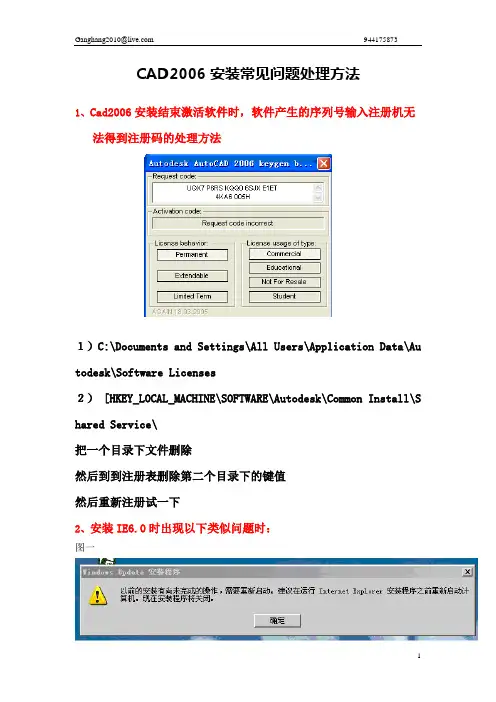
CAD2006安装常见问题处理方法1、Cad2006安装结束激活软件时,软件产生的序列号输入注册机无法得到注册码的处理方法1)C:\Documents and Settings\All Users\Application Data\Au todesk\Software Licenses2) [HKEY_LOCAL_MACHINE\SOFTWARE\Autodesk\Common Install\S hared Service\把一个目录下文件删除然后到到注册表删除第二个目录下的键值然后重新注册试一下2、安装IE6.0时出现以下类似问题时:图一图二图三解决方法:方法一重启按F8进入安全模式安装,可以完成安装并可正常浏览;方法二对于图一的错误控制面版—>管理工具—>服务"Windows Installer"服务禁用,重启试试方法三点ie的“帮助”下的“关于....”,若密钥加密长度为零,则需要从一台已正常升级ie6的系统中“系统盘\WINDOWS\SYSTEM”下拷贝下列文件schannel.dllrsabase.dllrsaenh.dll到本机相同路径下,点击“开始”->“运行”,依次执行Regsvr32 c:\windows\system\schannel.dllRegsvr32 c:\windows\system\rsabase.dllRegsvr32 c:\windows\system\rsaenh.dll即可方法四若密钥加密长度不为零,下载ieremove软件把操作系统上的Internet Explore r清除干净。
(软件下载地址:/system/uninstall/4554.html)方法五在XP下,你可以通过XP安装光盘重新安装。
方法是把XP安装光盘放进光驱,在开始-运行输入rundll32.exe setupapi,InstallHinfSectionDefaultInstall 132 %windir%\I nf\ie.inf方法六有可能是xp系统的版本太老了,把WindowsXP从网上升级了,再次安装就 OK 了。

autocad安装注意事项和部分问题的解决⽅案今天重装了系统,然后需要重新安装autocad……简直要装吐了……折腾了快两个⼩时……卸了⼜装,装了⼜卸……⼤概是这样的:试了⼀下之前安装的cad,打不开,然后删掉,重新安装,安装好之后,弹出⼀个⽩框,⽆响应,⽆法操作。
然后尝试管理员⾝份启动,也没⽤然后……直接把安装⽬录给删了。
然后再安装就出现各式各样的问题。
下⾯的总结包括了刚刚的经历和在⽹上找解决⽅案时知道的⼀些信息注意事项如果你要卸载autocad不要直接删安装⽬录!要在控制⾯板⾥找到卸载软件的地⽅,从上到下,把带有autocad 和 autodesk字样的软件⼀个⼀个卸载。
这个过程中,你会发现autodesk genuine service怎么都卸载不掉,会提⽰please wait while windows configure,这个时候,去你的安装⽬录,或者你解压好的安装包,在⾥⾯搜索到⼀个叫Autodesk Genuine Service.msi的软件,在⾥⾯选最后⼀项remove,然后⼀路点下去就可以把这个东西卸载掉。
卸载完之后再继续把后⾯的都卸掉。
如果你已经直接删了安装⽬录:那么由于autocad并没有卸载⼲净,你再次安装的时候会发现显⽰autocad已安装,再次安装根本不能点击安装。
这个时候⾸先按照上⾯正确的卸载⽅法做⼀遍,然后再win+R 输⼊regedit打开注册表找到HKEY_CURRENT_USER\SOFTWARE\Classes\lnstaller\products,简单粗暴⼀点的⽅法就是⼀个⼀个的把这个⽬录下的⽂件夹点开,如果在右边能看到带autocad或者autodesk字样的,全都删除.这个时候就可以重新安装了其他不要随意更改autocad安装⽬录的名字,如果改了,打开autocad时可能会打不开,弹出Problem loading acadres.dll resource file。
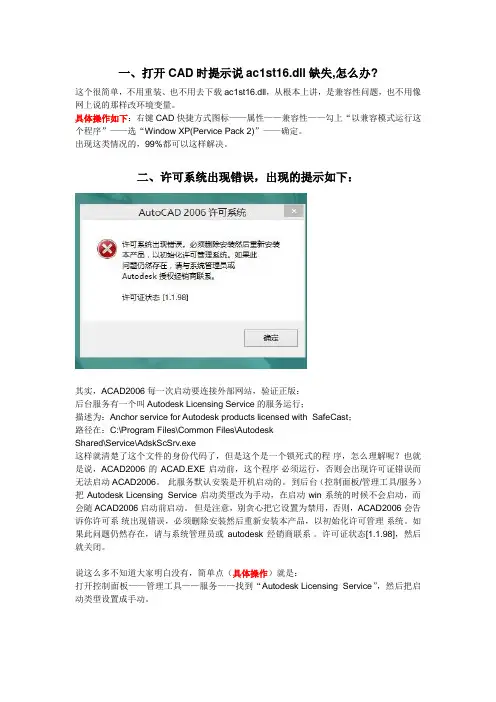
一、打开CAD时提示说ac1st16.dll缺失,怎么办?这个很简单,不用重装、也不用去下载ac1st16.dll,从根本上讲,是兼容性问题,也不用像网上说的那样改环境变量。
具体操作如下:右键CAD快捷方式图标——属性——兼容性——勾上“以兼容模式运行这个程序”——选“Window XP(Pervice Pack 2)”——确定。
出现这类情况的,99%都可以这样解决。
二、许可系统出现错误,出现的提示如下:其实,ACAD2006每一次启动要连接外部网站,验证正版:后台服务有一个叫Autodesk Licensing Service的服务运行;描述为:Anchor service for Autodesk products licensed with SafeCast;路径在:C:\Program Files\Common Files\AutodeskShared\Service\AdskScSrv.exe这样就清楚了这个文件的身份代码了,但是这个是一个锁死式的程序,怎么理解呢?也就是说,ACAD2006的ACAD.EXE启动前,这个程序必须运行,否则会出现许可证错误而无法启动ACAD2006。
此服务默认安装是开机启动的。
到后台(控制面板/管理工具/服务)把Autodesk Licensing Service启动类型改为手动,在启动win系统的时候不会启动,而会随 ACAD2006启动前启动。
但是注意,别贪心把它设置为禁用,否则,ACAD2006会告诉你许可系统出现错误,必须删除安装然后重新安装本产品,以初始化许可管理系统。
如果此问题仍然存在,请与系统管理员或autodesk经销商联系。
许可证状态[1.1.98],然后就关闭。
说这么多不知道大家明白没有,简单点(具体操作)就是:打开控制面板——管理工具——服务——找到“Autodesk Licensing Service”,然后把启动类型设置成手动。

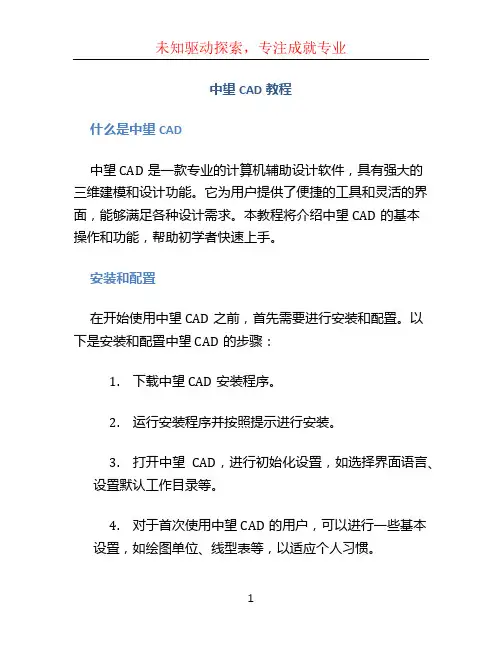
中望CAD教程什么是中望CAD中望CAD是一款专业的计算机辅助设计软件,具有强大的三维建模和设计功能。
它为用户提供了便捷的工具和灵活的界面,能够满足各种设计需求。
本教程将介绍中望CAD的基本操作和功能,帮助初学者快速上手。
安装和配置在开始使用中望CAD之前,首先需要进行安装和配置。
以下是安装和配置中望CAD的步骤:1.下载中望CAD安装程序。
2.运行安装程序并按照提示进行安装。
3.打开中望CAD,进行初始化设置,如选择界面语言、设置默认工作目录等。
4.对于首次使用中望CAD的用户,可以进行一些基本设置,如绘图单位、线型表等,以适应个人习惯。
中望CAD界面介绍中望CAD的界面设计简洁明了,以下是界面的基本元素:1.菜单栏:包含了各种功能命令和设置选项。
2.工具栏:提供了常用的绘图和编辑工具。
3.绘图区:用于绘制和编辑图形的区域。
4.属性编辑器:用于编辑和查看图形对象的属性。
5.命令行:显示当前操作的命令和提示信息。
6.状态栏:显示有关当前文件和操作状态的信息。
基本绘图操作使用中望CAD进行绘图,可以通过以下操作来创建和编辑图形:1.绘制直线:选择直线工具,点击绘图区中的起点和终点,即可绘制一条直线。
2.绘制圆形:选择圆形工具,点击绘图区中的圆心和点在圆上的位置,即可绘制一个圆。
3.绘制矩形:选择矩形工具,点击绘图区中的两个对角点,即可绘制一个矩形。
4.编辑图形:选择编辑工具,点击图形对象进行编辑,如移动、旋转、缩放等。
高级绘图功能除了基本的绘图操作,中望CAD还提供了许多高级的绘图功能,如:1.创建多段线:选择多段线工具,点击绘图区中的各个顶点,即可创建一条由多个线段组成的曲线。
2.创建曲线:选择曲线工具,点击绘图区中的各个控制点,即可创建一个平滑曲线。
3.创建椭圆:选择椭圆工具,点击绘图区中的椭圆的中心和两个半径,即可创建一个椭圆。
4.创建样条曲线:选择样条曲线工具,点击绘图区中的各个控制点,即可创建一个光滑的曲线。
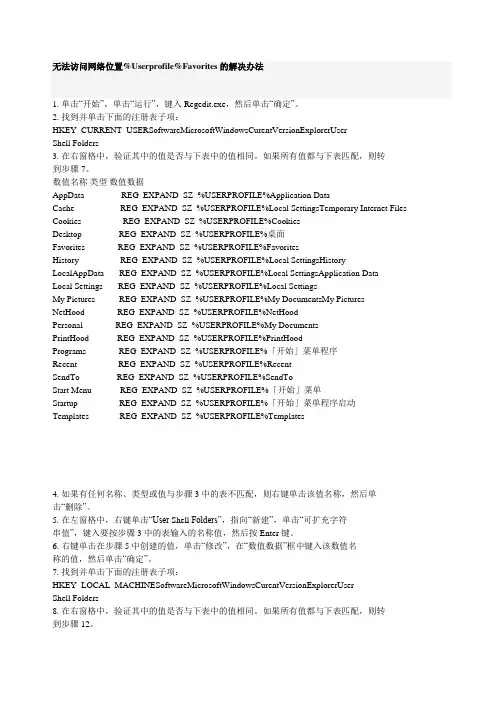
无法访问网络位置%Userprofile%Favorites的解决办法1. 单击“开始”,单击“运行”,键入 Regedit.exe,然后单击“确定”。
2. 找到并单击下面的注册表子项:HKEY_CURRENT_USERSoftwareMicrosoftWindowsCurentVersionExplorerUserShell Folders3. 在右窗格中,验证其中的值是否与下表中的值相同。
如果所有值都与下表匹配,则转到步骤 7。
数值名称类型数值数据AppData REG_EXPAND_SZ %USERPROFILE%Application DataCache REG_EXPAND_SZ %USERPROFILE%Local SettingsTemporary Internet Files Cookies REG_EXPAND_SZ %USERPROFILE%CookiesDesktop REG_EXPAND_SZ %USERPROFILE%桌面Favorites REG_EXPAND_SZ %USERPROFILE%FavoritesHistory REG_EXPAND_SZ %USERPROFILE%Local SettingsHistory LocalAppData REG_EXPAND_SZ %USERPROFILE%Local SettingsApplication DataLocal Settings REG_EXPAND_SZ %USERPROFILE%Local SettingsMy Pictures REG_EXPAND_SZ %USERPROFILE%My DocumentsMy Pictures NetHood REG_EXPAND_SZ %USERPROFILE%NetHoodPersonal REG_EXPAND_SZ %USERPROFILE%My DocumentsPrintHood REG_EXPAND_SZ %USERPROFILE%PrintHoodPrograms REG_EXPAND_SZ %USERPROFILE%「开始」菜单程序Recent REG_EXPAND_SZ %USERPROFILE%RecentSendTo REG_EXPAND_SZ %USERPROFILE%SendToStart Menu REG_EXPAND_SZ %USERPROFILE%「开始」菜单Startup REG_EXPAND_SZ %USERPROFILE%「开始」菜单程序启动Templates REG_EXPAND_SZ %USERPROFILE%Templates4. 如果有任何名称、类型或值与步骤 3 中的表不匹配,则右键单击该值名称,然后单击“删除”。
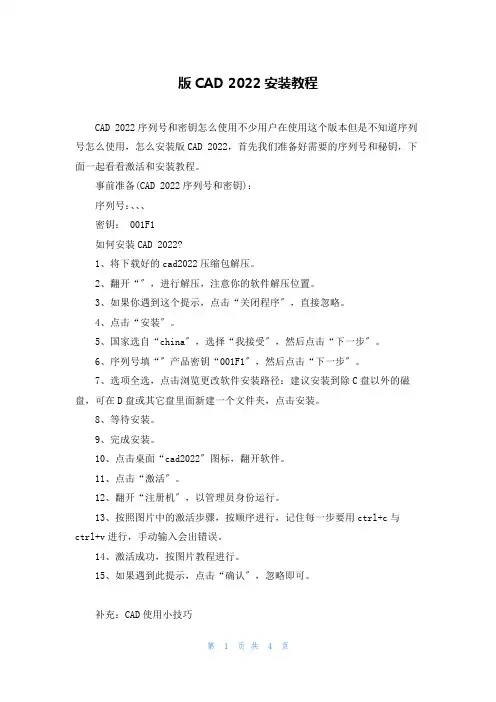
版CAD 2022安装教程CAD 2022序列号和密钥怎么使用不少用户在使用这个版本但是不知道序列号怎么使用,怎么安装版CAD 2022,首先我们准备好需要的序列号和秘钥,下面一起看看激活和安装教程。
事前准备(CAD 2022序列号和密钥):序列号:、、、密钥: 001F1如何安装CAD 2022?1、将下载好的cad2022压缩包解压。
2、翻开“〞,进行解压,注意你的软件解压位置。
3、如果你遇到这个提示,点击“关闭程序〞,直接忽略。
4、点击“安装〞。
5、国家选自“china〞,选择“我接受〞,然后点击“下一步〞。
6、序列号填“〞产品密钥“001F1〞,然后点击“下一步〞。
7、选项全选,点击浏览更改软件安装路径:建议安装到除C盘以外的磁盘,可在D盘或其它盘里面新建一个文件夹,点击安装。
8、等待安装。
9、完成安装。
10、点击桌面“cad2022〞图标,翻开软件。
11、点击“激活〞。
12、翻开“注册机〞,以管理员身份运行。
13、按照图片中的激活步骤,按顺序进行,记住每一步要用ctrl+c与ctrl+v进行,手动输入会出错误。
14、激活成功,按图片教程进行。
15、如果遇到此提示,点击“确认〞,忽略即可。
补充:CAD使用小技巧1、文字镜像如何设置转动与不转动A、在镜像前,输入T指令B、输入新值0 代表不转动;输入新值1代表转动C、T指令完成后,输入MI镜像指令就OK了2、CAD的版本转换A、CAD高版本可以翻开所有低版本的图纸B、CAD低版本不可以翻开高版本的图纸C、高版本转成低版本的方法,直接点击另存为,将文件类型可以改成任意的低版本D、将低版本转换成高版本,就比拟复杂了,需要第三方软件,也就是版本转换器。
3、CAD默认保存文件为低版本A、在绘图界面输入OPB、点击翻开和保存选项卡C、在文件保存-另存为处选择低版本就可以了4、多段线的合并方法A、输入PE指令B、选择需合并的一条线,输入Y,再接着输入JC、选择所有需要合并的线条,就可以了5.填充无效时的解决方法有的时候填充时会填充不出来,除了系统变量需要考虑外,还需要去OP选项里检查一下。

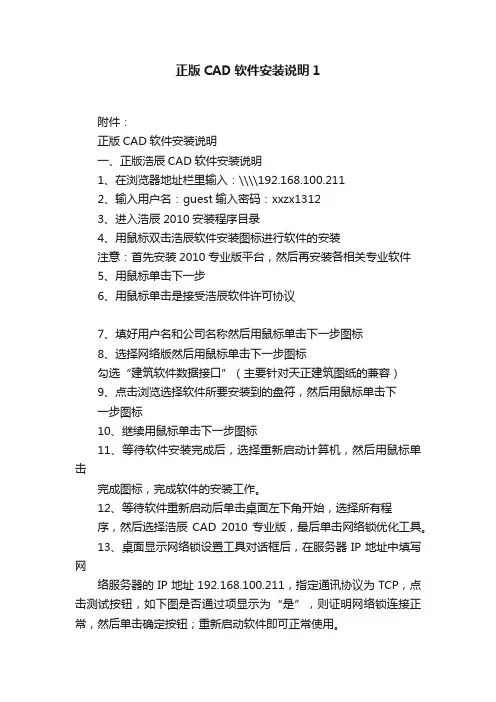
正版CAD软件安装说明1附件:正版CAD软件安装说明一、正版浩辰CAD软件安装说明1、在浏览器地址栏里输入:\\\\192.168.100.2112、输入用户名:guest输入密码:xxzx13123、进入浩辰2010安装程序目录4、用鼠标双击浩辰软件安装图标进行软件的安装注意:首先安装2010专业版平台,然后再安装各相关专业软件5、用鼠标单击下一步6、用鼠标单击是接受浩辰软件许可协议7、填好用户名和公司名称然后用鼠标单击下一步图标8、选择网络版然后用鼠标单击下一步图标勾选“建筑软件数据接口”(主要针对天正建筑图纸的兼容)9、点击浏览选择软件所要安装到的盘符,然后用鼠标单击下一步图标10、继续用鼠标单击下一步图标11、等待软件安装完成后,选择重新启动计算机,然后用鼠标单击完成图标,完成软件的安装工作。
12、等待软件重新启动后单击桌面左下角开始,选择所有程序,然后选择浩辰CAD 2010专业版,最后单击网络锁优化工具。
13、桌面显示网络锁设置工具对话框后,在服务器IP地址中填写网络服务器的IP地址192.168.100.211,指定通讯协议为TCP,点击测试按钮,如下图是否通过项显示为“是”,则证明网络锁连接正常,然后单击确定按钮;重新启动软件即可正常使用。
14、安装专业软件过程中所有步骤同上即可完成安装。
15、所有平台、专业软件安装完成之后,还需要重新安装图档管理软件,这样才能使得图档管理软件加载在浩辰cad2010版软件中;图档管理软件程序安装流程与浩辰cad大致相同:服务器:\\\\192.168.100.211,进入浩辰2010图文管理目录,双击运行ForCustomer.exe,按照提示下一步安装完成即可。
二、正版AutoCAD2002软件安装说明1、在浏览器地址栏里输入:\\\\192.168.100.2112、输入用户名:guest输入密码:xxzx13123、进入AutoCAD2002目录4、进入IMAGE 目录5、选择 client 文件双击,选择运行,进行安装。
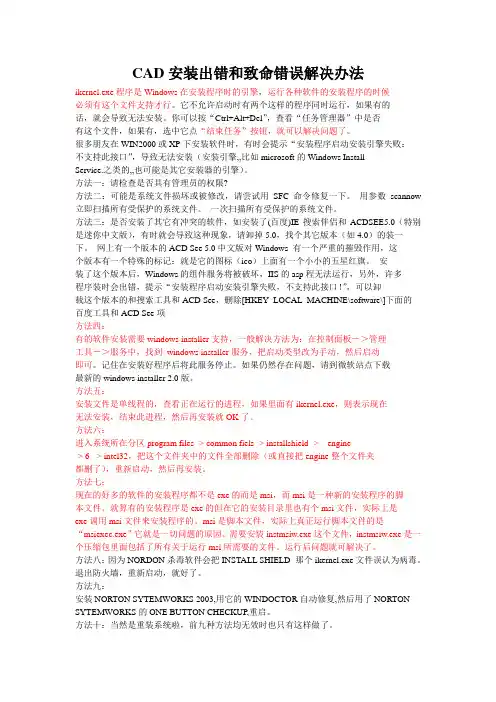
CAD安装出错和致命错误解决办法ikernel.exe程序是Windows在安装程序时的引擎,运行各种软件的安装程序的时候必须有这个文件支持才行。
它不允许启动时有两个这样的程序同时运行,如果有的话,就会导致无法安装。
你可以按“Ctrl+Alt+Del”,查看“任务管理器”中是否有这个文件,如果有,选中它点“结束任务”按钮,就可以解决问题了。
很多朋友在WIN2000或XP下安装软件时,有时会提示“安装程序启动安装引擎失败:不支持此接口”,导致无法安装(安装引擎,,比如microsoft的Windows InstallService.之类的,,也可能是其它安装器的引擎)。
方法一:请检查是否具有管理员的权限?方法二:可能是系统文件损坏或被修改,请尝试用SFC命令修复一下。
用参数scannow 立即扫描所有受保护的系统文件。
一次扫描所有受保护的系统文件。
方法三:是否安装了其它有冲突的软件,如安装了(百度)IE搜索伴侣和ACDSEE5.0(特别是迷你中文版),有时就会导致这种现象,请卸掉5.0,找个其它版本(如4.0)的装一下。
网上有一个版本的ACD See 5.0中文版对Windows 有一个严重的摧毁作用,这个版本有一个特殊的标记:就是它的图标(ico)上面有一个小小的五星红旗。
安装了这个版本后,Windows的组件服务将被破坏,IIS的asp程无法运行,另外,许多程序装时会出错,提示“安装程序启动安装引擎失败,不支持此接口!”,可以卸载这个版本的和搜索工具和ACD See,删除[HKEY_LOCAL_MACHINE\software\]下面的百度工具和ACD See项方法四:有的软件安装需要windows installer支持,一般解决方法为:在控制面板->管理工具->服务中,找到windows installer服务,把启动类型改为手动,然后启动即可。
记住在安装好程序后将此服务停止。
如果仍然存在问题,请到微软站点下载最新的windows installer 2.0版。
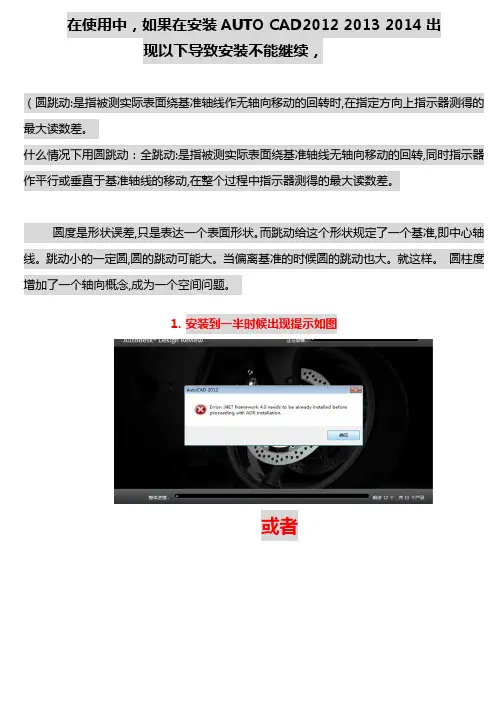
在使用中,如果在安装AUTO CAD2012 2013 2014出现以下导致安装不能继续,(圆跳动:是指被测实际表面绕基准轴线作无轴向移动的回转时,在指定方向上指示器测得的最大读数差。
什么情况下用圆跳动:全跳动:是指被测实际表面绕基准轴线无轴向移动的回转,同时指示器作平行或垂直于基准轴线的移动,在整个过程中指示器测得的最大读数差。
圆度是形状误差,只是表达一个表面形状。
而跳动给这个形状规定了一个基准,即中心轴线。
跳动小的一定圆,圆的跳动可能大。
当偏离基准的时候圆的跳动也大。
就这样。
圆柱度增加了一个轴向概念,成为一个空间问题。
1.安装到一半时候出现提示如图或者这个提示点击确定会出现很多xxx“安装已完成,某些产品无法安装”界面解决办法:1.首先确认软件安装路径中有没有中文出现如:解压文件放置在D:/迅雷下载/AUTOCAD201x/以上路径是错误正确:解压文件放置在D:/xunleixiazai/AUTOCAD201X/2.将软件包解压到软件包所放的文件夹里面。
3.按照下图如下操作:4.组件安装过程中,如果安装不上去,在电脑程序里面找到安装不上去的那个组件,先卸载了,再安装。
5.安装完成,重启电脑,关闭杀毒软件和360安全卫士及其它不需要的软件,再安装软件。
6.安装完成,点击桌面图标,软件提示激活,按照以下步骤操作,以2012为例,软件激活步骤都是一样的,区别是不同版本。
请各位先仔细看看,然后再操作,以下是针对零基础没有安装使用过软件制作的,不要操之过急。
第一步:在桌面上找到AutoCAD2012程序,选择鼠标右键“打开”第二步:系统出现“移植自定义设置”对话框选择确定后选否,如果您以前没有安装过AUTOCAD,下图所示的对话框就不回出现,这个提示框有和没有都是正常的。
第三步:会出现首次运行初始化框口第四步:初始化后会出现,Autodesk许可对话框,这里我们选择“激活”如图所示第五步:这里有时候会出现以下页面,不必担心,关闭,重新打开就可以若是正常,会出现如图所示第六步:使用AutoCAD 注册机将“申请号”转换为“激活码”,注意打开的注册码要与您的操作系统的位数对应。
CAD2012安装时出现的问题汇总1、安装时提示“安装失败,某些产品无法安装”怎么解决?答:下面带来四个处理方式,方式1~3都是使用CAD安装包中的文件,方式四使用单独下载的软件,经过个人实践有效,下面分享给各位。
步骤1:打开CAD压缩包/安装包文件夹找到3rdparty→在里面找到net文件夹打开→找到dotNetFx40_Full_x86_x64点击安装(如果下载的CAD是32位的则是x32)。
步骤2:同样在这个文件夹里找到dotNetFx40LP_Full_x86_x64_2052就是中文语言包点击安装。
(如果下载的CAD是32位的则是x32)步骤3:在3rdparty文件夹下找到x64文件再打开vcredist文件夹打开2005找到vcredistx64(如果下载的CAD是32位的则是x32)点击安装。
步骤4:安装前先打开控制面板——程序——启用或关闭Windows功能,点开.NET Framework3.5,并全部打上勾后确定(默认都不打勾),启用.NET Framework功能后,再安装AutoCAD试试。
2、问:安装CAD2012时出现Microsoft Visual C++2005Redistributable Command line option syntax error.Type Command/?for Help"怎么办?答:问题所在原来是在于临时目录有中文名称。
步骤1:将临时目录修改成c:\windows\temp,再次安装,或将cad2012的安装文件复制到一个英文文件夹。
例如:d:\办公软件中的"办公软件"接改为d:\bangongruanjian步骤2:如果还不行的话,右键点击“我的电脑”,选择“属性”—〉“高级”,点击“环境变量(N)”按钮,弹出对话框。
在上面的列表框查找“tmp”和“temp”变量,双击并将“变量值”中的中文字符删除掉,即保证这两个变量值中不能存在中文字符。
问题:在有CAD的情况下一打开金蝶软件就弹出(1)WINDOWS正在配置AUTOCAD2007请稍等这样的对话框下面有可以取消,点取消后又弹出个窗口说无法访问您要使用的功能所在的网络位置,你可以单击确定按钮,在试一次;也可以在下面的框中键入其他包含安装程序包ACAD.MS:的路径。
下面可以选择路径。
如果你单击确定之后又弹出个窗口说:无法找到路径C:\docume~1\admini~1\locals~1\rar$ex01.860\autocad2007简体中文版\bin\acadfeui\acad.msi。
请验证您的存取权限,然后然后重试。
或者从您有权存取的文件中查找安装程序包ACAD.MSI以安装产品autocad2007-simplified chinese确定这样的窗口,如果点取消的话会弹出错误1706.找不到产品AUTOCAD2007-SIMPLIFIED CHINESE的有效源。
WINDOWS安装程序无法继续确定这样子的窗口,然后点确定以后就又开始重第一个图了------------------------------------------------------------------------------------------------------------------------------------------------------------------ 回答1:先确认金蝶开启的快捷方式指向是不是cad2007,如果不是又不用cad的话,建议将其卸载干净,并清除注册表中相关信息,之后重装金蝶应该可以解决。
回答2:我用的是CAD2007破解中文版的,以前出现这种现象我也在网上搜索过,给出的答案可行<<在安装autocad2007的时候出现提示,缺少dfst.dll文件,点击忽略继续安装,安装成功后运行autocad,在打开之前总是会出现安装cad的对话框,很是烦人,分析原因还是因为安装过程中缺失了dfst.dll文件。
浩辰CAD2022软件安装及激活教程1.1 硬件配置浩辰CAD建筑支持浩辰CAD自主图形平台-浩辰CAD 2022;AutoCAD2013-2018(32 位),AutoCAD2013-2020(64 位),不包括AutoCAD2017。
对软硬件环境要求取决于图形平台的要求。
为了提高设计效率,请选择1280以上分辨率的显示器,推荐使用双显示器模式工作,可以同时打开文档与图形相互参照;此外使用附带滚轮的鼠标,确认在图形平台下支持滚轮缩放和中键(滚轮兼作中键)平移,注意请勿随意安装鼠标驱动程序,因为这些程序大都与图形平台的鼠标操作习惯不兼容。
CAD平台对图形卡要求不高,显存在256MB 以上的多数图形卡以及CPU 核心图卡都可以支持大量性的二维绘图操作。
1.2 运行环境⚫客户端系统要求Windows 10版本1507或更高版本:家庭版、专业版、教育版和企业版(不支持LTSC 和Windows 10S)Windows 8.1(带有更新2919355):核心版、专业版和企业版Windows 7 SP1(带有最新的Windows 更新):家庭高级版、专业版、企业版、旗舰版提示:由于安装时需要在注册表中写入相关信息,如果杀毒软件出现相关提示,请选择允许所有操作,以保证正常安装。
安装和注册时请右键单击安装或启动图标,选择以管理员身份运行。
由于安装时需要在注册表中写入相关信息,如果杀毒软件出现相关提示,请选择允许所有操作,以保证正常安装。
⚫客户端硬件配置CPU:基本要求:1.6 GHz处理器;建议:3+ GHz处理器及以上。
内存:基本要求:2GB;建议:8GB及以上。
显示器分辨率:传统显示器:1028 x 800 及以上真彩色显示器;高分辨率和4K 显示器。
显卡:基本要求:1 GB GPU;建议:2 GB GPU 以上。
硬盘:基本要求:4GB;建议:10.0 GB 以上;C 盘和安装盘需要2.5G 以上的硬盘空间。
win7安装AutoCAD2006中文版提示AutoCAD2006-
Simplifieng问题
公司刚从XP系统换到了WIN7系统,但是在安装CAD的时候遇到了问题。
win7安装AutoCAD2006中文版提示AutoCAD2006-Simplifieng问题
在win7 32位系统下安装AutoCAD2006中文版时,安装不上,提示“已终止AutoCAD2006-Simplifieng安装,请检查C… …UserADMINI~1AppDataLocalTempAutoCAD2006 Setup.log 以获取详细信息”。
经过研究和百度,绿色联盟最后找到了解决方法:
您可以找到autoCAD2006安装程序的目录下BinacadFeuiacad.msi,双击安装“acad.msi”,即可绕过NET Framework1.1安装,直接安装autoCAD2006。
不要运行setup.exe。
运行setup会有如下对话框提示:“已终止AutoCAD2006-Simplifieng安装,请检查C… …UserADMINI~1AppDataLocalTempAutoCAD2006 Setup.log 以获取详细信息”。
总结原因:遇到此类问题,一般是AutoCAD2006的安装程序在自检系统时会检查NET Framework1.1是否安装,没安装会先安装NET Framework1.1,然后安装autoCAD2006。
由于安装文件需要的NET Framework1.1版本过老,不能在win7 64位下安装,导致autoCAD2006不能安装。
CAD安装出现错误报告在进行计算机辅助设计(CAD)软件安装过程中,可能会遇到各种错误报告。
本文将为您提供一些解决这些错误的步骤和思路,帮助您成功完成CAD软件的安装。
步骤一:检查系统要求在安装CAD软件之前,首先要确保您的计算机满足软件的系统要求。
这些要求通常包括操作系统版本、处理器类型和速度、内存大小和硬盘空间等。
您可以通过访问CAD软件的官方网站或查阅产品手册来获取详细的系统要求信息。
步骤二:下载安装包一旦确认您的计算机符合系统要求,接下来需要下载CAD软件的安装包。
请确保从官方网站或可信的软件供应商处下载软件,以避免下载到病毒或恶意软件。
步骤三:关闭防病毒软件和防火墙在安装CAD软件之前,关闭计算机上的防病毒软件和防火墙,以防止其干扰安装过程。
有些防病毒软件和防火墙会将CAD安装程序识别为潜在的威胁,导致安装失败。
步骤四:运行安装程序双击CAD软件的安装包,运行安装程序。
根据安装向导的指示,选择安装路径和其他选项。
在这一步骤中,如果出现错误报告,您可以尝试以下解决方法:1.重新下载安装包:有时下载的安装包可能存在损坏或不完整的情况。
尝试重新下载并运行安装程序。
2.使用管理员权限运行:右键点击安装程序,选择“以管理员身份运行”。
这些权限可能有助于解决某些安装错误。
3.检查磁盘空间:确保您的计算机有足够的磁盘空间来安装CAD软件。
如果磁盘空间不足,可以尝试释放一些空间或选择其他磁盘进行安装。
4.禁用安全软件:暂时禁用计算机上的安全软件,如防病毒软件、防火墙和间谍软件等。
这些软件可能会干扰CAD软件的安装过程。
5.更新操作系统:如果您的操作系统已经过时,可能会导致CAD安装错误。
请确保您的操作系统是最新的,并应用所有可用的更新。
步骤五:联系技术支持如果您尝试了以上解决方法仍然无法解决错误报告,建议您联系CAD软件的技术支持团队寻求帮助。
提供详细的错误信息和安装过程的截图可以帮助技术支持人员更好地诊断和解决问题。
基本信息
AutoCAD 2014 - 简体中文 (Simplified Chinese) 移植日志生成器: AutoCAD 2014 - 简体中文 (Simplified Chinese) Migrate Custom Settings 版本
19.1.18.0 移植的设置来自: AutoCAD 2012 - Simplified Chinese 移植样板文件: D:\Program Files\Autodesk\CAD2014\AutoCAD 2014\AdMigrator.xml 版本1.0 移植执行位置: 2015/12/10/星期四 23:46:17:下午
本日志详细记录了对早期版本的 AutoCAD 中设置的移植过程。
移植过程中遇到的所有问题都会在本日志中列出。
如果移植的任何配置出现问题,可以恢复默认的 AutoCAD 2014 - 简体中文(Simplified Chinese) 配置状态,方法是在“选项”对话框的“配置”选项卡中将 <<AutoCAD 2014 - 简体中文 (Simplified Chinese) 未命名配置>> 设置成当前配置。
您可以通过运行“将设置重置为默认值”来恢复默认的 AutoCAD 2014 - 简体中文 (Simplified Chinese) 安装设置,具体操作步骤为:依次单击 Windows 的“开始”菜单 ->“程序”->“Autodesk”->“AutoCAD 2014 - 简体中文(Simplified Chinese)”->“将设置重置为默认值”。
移植的设置来自:
AutoCAD 2012 - Simplified Chinese 安装文件夹=“D:\Program
Files\Autodesk\AutoCAD 2012 - Simplified Chinese\”
AutoCAD 2012 - Simplified Chinese 本地配置根文件夹
=“C:\Users\lenovoa\AppData\Local\Autodesk\AutoCAD 2012 - Simplified Chinese\R18.2\chs\”
AutoCAD 2012 - Simplified Chinese 可漫游配置根文件夹
=“C:\Users\lenovoa\AppData\Roaming\Autodesk\AutoCAD 2012 - Simplified Chinese\R18.2\chs\”
AutoCAD 2012 - Simplified Chinese 所有用户配置的根文件夹
=“C:\ProgramData\Autodesk\AutoCAD 2012 - Simplified
Chinese\R18.2\chs\”
设置被移植到:
AutoCAD 2014 - 简体中文 (Simplified Chinese) 安装文件夹=“D:\Program Files\Autodesk\CAD2014\AutoCAD 2014\”
AutoCAD 2014 - 简体中文 (Simplified Chinese) 本地配置根文件夹
=“C:\Users\lenovoa\AppData\Local\Autodesk\AutoCAD 2014\R19.1\chs\”
AutoCAD 2014 - 简体中文 (Simplified Chinese) 可漫游配置根文件夹
=“C:\Users\lenovoa\AppData\Roaming\Autodesk\AutoCAD
2014\R19.1\chs\”
AutoCAD 2014 - 简体中文 (Simplified Chinese) 所有用户配置的根文件夹
=“C:\ProgramData\Autodesk\AutoCAD 2014\R19.1\chs\”
移植详细信息
移植配置:“<<未命名配置>>”
主 CUI 文件设定为“C:\Users\lenovoa\AppData\Roaming\Autodesk\AutoCAD 2014\R19.1\chs\support\acad.cuix”
ToolPalette 位置已从
“C:\Users\lenovoa\AppData\Roaming\Autodesk\AutoCAD 2012 - Simplified Chinese\R18.2\chs\support\ToolPalette”移植到
“C:\Users\lenovoa\AppData\Roaming\Autodesk\AutoCAD
2014\R19.1\chs\support\ToolPalette”
AuthorPalette 位置已从
“C:\Users\lenovoa\AppData\Roaming\Autodesk\AutoCAD 2012 - Simplified Chinese\R18.2\chs\Support\AuthorPalette\”移植到
“C:\Users\lenovoa\AppData\Roaming\Autodesk\AutoCAD
2014\R19.1\chs\Support\AuthorPalette”
0 acad.lin 线图案已从
“C:\Users\lenovoa\appdata\roaming\autodesk\autocad 2012 - simplified chinese\r18.2\chs\support\acad.lin”移植到
“C:\Users\lenovoa\AppData\Roaming\Autodesk\AutoCAD
2014\R19.1\chs\support\acad.lin”
0 acadiso.lin 线图案已从
“C:\Users\lenovoa\appdata\roaming\autodesk\autocad 2012 - simplified chinese\r18.2\chs\support\acadiso.lin”移植到
“C:\Users\lenovoa\AppData\Roaming\Autodesk\AutoCAD
2014\R19.1\chs\support\acadiso.lin”
0 acad.pat 填充图案已从
“C:\Users\lenovoa\appdata\roaming\autodesk\autocad 2012 - simplified chinese\r18.2\chs\support\acad.pat”移植到
“C:\Users\lenovoa\AppData\Roaming\Autodesk\AutoCAD
2014\R19.1\chs\support\acad.pat”
0 acadiso.pat 填充图案已从
“C:\Users\lenovoa\appdata\roaming\autodesk\autocad 2012 - simplified chinese\r18.2\chs\support\acadiso.pat”移植到
“C:\Users\lenovoa\AppData\Roaming\Autodesk\AutoCAD
2014\R19.1\chs\support\acadiso.pat”
0 已移植 acad.pgp 文件中的程序参数。